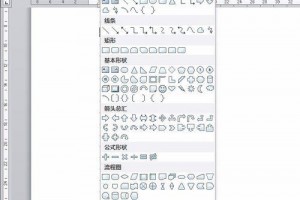Win7系统电脑插入移动硬盘后无法识别不显示的解决方法
发布时间:2023-10-19 02:35:53
标签:Win7,系统,移动硬盘
电脑插入移动硬盘后,却无法识别,没有显示移动硬盘,这是什么问题?近日有一个使用移动硬盘的用户反馈说,在Win7系统电脑上插入移动硬盘后,找不到移动硬盘,电脑没有识别,该如何解决这个问题呢?本文就给大家分享具体的解决方法。
操作方法:
1、通常是使用Windows+E快捷键,调出资源管理器,这里没有显示移动硬盘;

2、右键点击计算机→管理;

3、计算机管理→磁盘管理;

4、只要这里有显示,说明移动磁盘是好的,只是盘符没有分配,或者有盘符,和其他的分区有冲突了;

5、右键点击移动磁盘→更改驱动器号和路径;

6、点击添加→分配一个盘符(如果之前已经有盘符,不妨也更换一个)→确定;

7、之后,就会正常显示了(除了移动磁盘、数据线等硬件坏了);

8、再去计算机文件夹查看,移动硬盘就会显示了。

移动硬盘常见问题解答:
Win7系统电脑无法打开移动硬盘提示文件或目录损坏怎么办
Win7移动硬盘复制文件提示意外错误0x80071AC3怎么解决
移动硬盘只有一个分区怎么办 Win7系统给移动硬盘分区的方法
猜你喜欢
- 在电脑使用操作过程中经常会出现问题,会使用清空剪贴板的处理方式来解决,那么Win7系统剪贴板在哪?如何打开呢?下面为大家介绍下具体的操作步骤
- 有些朋友下载了英文版本的Win10系统。那就要涉及到汉化的问题,本文就来介绍一下Win10系统中向ISO镜像添加语音包的方法Win10系统还
- 众所周知win10系统中自带有应用商店,让我们能够在上面下载各种各样的软件,不过有些用户可能一些原因想要卸载自带的应用商店,但是却不知道怎么
- DNF助手怎么关注史派克?DNF助手是玩DNF玩家都会下载的一款手机软件,用户们可以在里面查看活动预告,职业百科等,那么在DNF助手中要怎么
- .dat并不是一种标准文件。许多文件都使用这个扩展名,但文件含义不同。而许多数据分析软件也用这个扩展名保存数据。所以这要看具体的软件情况来定
- 苹果今天发布了 iOS 14 的第三个测试版,主要是改进新功能的细节,增加弹窗和提示说明等。同时,还为相机 App 新增了一个按钮,通过顶部
- 很多刚开始使用xbox控制台小帮手的用户,出现了xbox控制台小帮手打不开的情况,那么接下来我们一起看看xbox控制台小帮手打不开的解决方法
- 大家在打分数的时候都是3/4之类的样子,但是在word中如何输入分数 。。大部分同学还是不知道分数怎么打出来,下面小编为大家介绍word插入
- 作为办公室最常用的软件Word,我们不仅能用它编辑图文并茂的文字,而且还可以在打印前进行文档预览。不过,你有没有觉得Word文档的页眉页脚与
- 如何快速删除无效WiFi,本文就教大家几招,在 Win11 中删除不需要的 WiFi 热点,需要的朋友一起看看吧 很多朋友都有这样
- 本节主要是介绍在EXCEL中如何创建图表,以简化图片与文字。感兴趣的朋友可以看一下我们在对一些数据进行处理通常都是使用excel表格来进行计
- Word2010中的格式刷工具可以将特定文本的格式复制到其他文本中,当用户需要为不同文本重复设置相同格式时,即可使用格式刷工具提高工作效率,
- Excel是当今社会最流行用的办公软件之一,Excel可以用于数据的整理、分析、对比。可以更直观的看到数据的变化情况,而有很多时候需要计算平
- 据NetMarketShare的最新统计,在2月份,Windows 10的用户量份额出现了下滑,从34.29%跌到34.06%。形成鲜明对比
- 对于苹果手机,很多人是又爱又恨,喜爱苹果手机流畅的iOS系统,却又觉得价格太多,普通人消费不起。再加上最近美国对中国科技企业的制裁,让“到底
- 平常单位的一些进货单出库单类的表格都是用excel制作的,今天单位没有考勤表了,于是我就用excel制作考勤表,这样就不用出去买了,而且单位
- Word怎么制作公司出入的工作证?一般公司都有工作证,今天我们就来看看使用word机会只工作证的教程,过程很简单,感兴趣的朋友可以进来参考一
- excel怎么取5或0的整数公式?在excel表格数据中,有时候数据的小数点过多,导致了运算的麻烦,这时候就可以通过取整数的公式进行取整显示
- 我们在用电脑时,电脑开着有时候会短暂的离开下电脑,而电脑上有些东西不想让其他的看到或是操作。可以设置一下安全保护方法。暂时锁定计算机。那么W
- 现在办公时总会遇到各种各样的问题,比如常常有老师或者领导给你厚厚一摞文件让你录入电脑,做成word格式的。这种情况常常让人关疼不已,因为这样